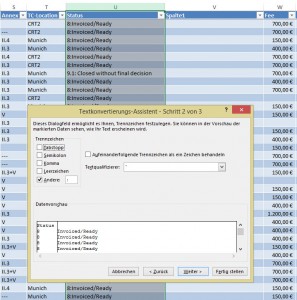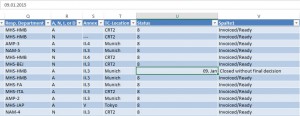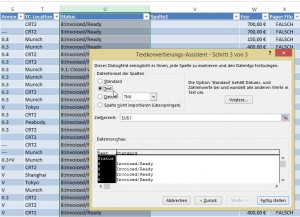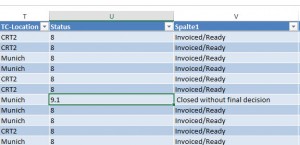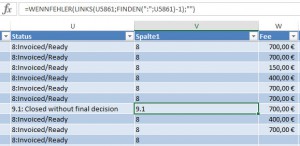„Trennen“ trennt traurig
Lieber Herr Martin,
eine allerletzte Frage (bestimmt die allerletzte!). Wir haben bei Ihnen im Kurs gelernt, dass man mit dem Assistenten „Daten trennen“ Daten auseinander pflücken kann. Aber manchmal will er einfach nicht. Können Sie mir das erklären?
Klar – kann ich! In der einen Zelle steht „9.1: Closed without final decision“, in der anderen „8:Invoiced/Ready“. Wenn Sie den Doppelpunkt als Trennzeichen anlegen erhalten Sie „9.1“, beziehungsweise „8“. Dummerweise wird jedoch „9.1“ als Datum interpretiert – genauer als 09. Januar in diesem Jahr 2015. Excel stellt es als „09. Jan“ dar.
Die Lösung 1: Im letzten Schritt des Assistent können Sie festlegen, dass diese Spalte als Text formatiert werden soll. Dann lässt Excel das vermeintliche Datum in Frieden.
Lösung 2: Oder Sie verwenden eine Formel: Suche die Position des Doppelpunkts (mit SUCHEN oder FINDEN) und schneide von LINKS alle Zeichen abzüglich 1 ab. Beispielsweise so:
=WENNFEHLER(LINKS(U5861;FINDEN(„:“;U5861)-1);““)
Lösung 3 funktioniert leider nicht – man kann bedauerlicherweise nicht die Spalte als Text VORformatieren – der Assistent „Text in Spalten“ überschreibt die Formatierung …